|
第四节 图解博客中插入时钟画面
博客需要美化一下,在我们的博客的页面里,插入时钟画面,一是可以美化你的博客,二是可以让人感觉到时间的宝贵。
现以博客网(http://www.bokee.com/) 注册的博客为例,讲述如何在博客中插入时钟画面,其他博客基本操作一样。(提示:博客网因使用的人太多,生成后非常慢。)
在博客的编辑页上面的工具栏中找到能显示【源代码】的按钮,如图6.4.1所示。

图6.4.1 源代码的按钮
点击这个【源代码】按钮,则编辑的博客页面由原来的文字与图片组合的页面,就变成了纯代码的页面,如图6.4.2所示。
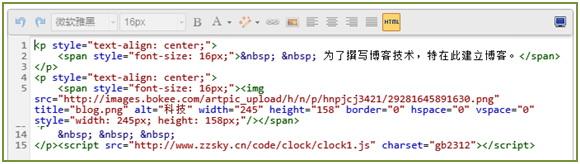
图6.4.2 编写的页面变成了源代码形式
在网络上找到自己喜欢的时钟代码,然后在其需要插入时钟的地方加上自己的喜欢的时钟代码,如在图6.4.2代码的最后,加上以下一段时钟代码:
<script src="http://www.zzsky.cn/code/clock/clock1.js" charset="gb2312"></script>
加上这段时钟代码后,记得要将图6.4.1中的【源代码】按钮又点一下,回到能够看到文字与图片的编辑页面,再点发表,在发表后的博客中,我们就看到了这个时钟代码形成的时钟画面了,如图6.4.3所示。

图6.4.3 时钟画面
需要说明的是,可能时钟画面在网页中的位置需要手动调节一下,这个可以自己探索。
以上是针对一篇博客中的时钟画面设置,其实,有一些博客网站,还可以在主模板下插入时钟画面,也就是说,你一打开你的博客主页,在其主页某一个位置,就可以固定一个时钟画面,让别人一进入到你的博客,就可以看到其整个博客的布局与时钟画面。但前提条件是,你的博客主页需要能设置自己的博客形式,但现在很多博客网站,因为要管理成本与后台空间成本,一般博客的主页被网站固定下来了,你没有办法改变博客主页的面貌了。
若能修改主页的面貌,可找到修改主模板这样一个按钮,以某教育博客主页为例,简要说明一下步骤。点击【模板设置】下拉菜单下的【修改主模板】,如图6.4.4所示。

图6.4.4 修改主模板按钮确
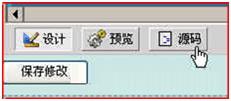
图6.4.5 源码按钮
此时又弹出与我们平常发表博客同样的页面(图略)。点击【源码】按钮,如图6.4.5所示,切换到源码状态,在源码中找到【我的日历】或【博客日历】几个字,找到其后的第一个<TR>(注意是第一个<TR>),如图6.4.6所示。
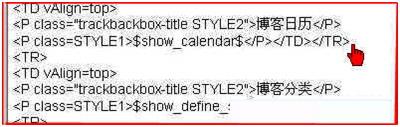
图6.4.6 主模板插入时钟代码的地方
在其后的第一个<TR>后插入上述代码,再点【保存修改】按钮,如图6.4.7所示。

图6.4.7 保存修改
回到博客主页,祝贺你,一个漂亮的时钟就显示在你的博客首页了。
温馨提示:假如你是在写了很多博文后才在你的主模板加上这个时钟的,要你的每一篇博客页面都显示这个时钟,则需要把你的每一页博客打开编辑状态,不要修改,只要重新发布过一次就有了与你的博客首页一样的效果。
注意,若需要更多形式的时钟代码可以到网上找,如http://www.zzsky.cn/code/clock/。
|